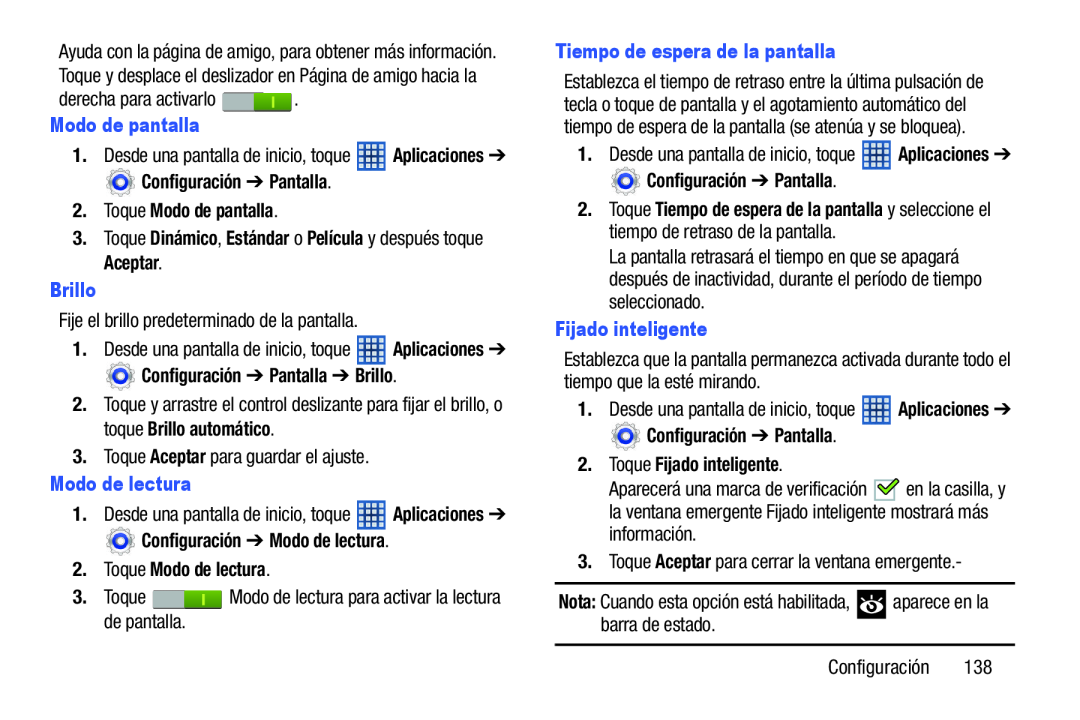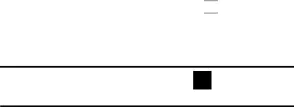
Ayuda con la página de amigo, para obtener más información. Toque y desplace el deslizador en Página de amigo hacia la
derecha para activarlo ![]() .
.
1.Desde una pantalla de inicio, toque ![]() Aplicaciones ➔
Aplicaciones ➔
Fije el brillo predeterminado de la pantalla.
1.Desde una pantalla de inicio, toque ![]() Aplicaciones ➔
Aplicaciones ➔
2.Toque y arrastre el control deslizante para fijar el brillo, o toque Brillo automático.
3.Toque Aceptar para guardar el ajuste.
Modo de lectura1.Desde una pantalla de inicio, toque ![]() Aplicaciones ➔
Aplicaciones ➔
3.Toque ![]() Modo de lectura para activar la lectura de pantalla.
Modo de lectura para activar la lectura de pantalla.
Establezca el tiempo de retraso entre la última pulsación de tecla o toque de pantalla y el agotamiento automático del tiempo de espera de la pantalla (se atenúa y se bloquea).
1.Desde una pantalla de inicio, toque ![]() Aplicaciones ➔
Aplicaciones ➔
2.Toque Tiempo de espera de la pantalla y seleccione el tiempo de retraso de la pantalla.
La pantalla retrasará el tiempo en que se apagará después de inactividad, durante el período de tiempo seleccionado.
Fijado inteligenteEstablezca que la pantalla permanezca activada durante todo el tiempo que la esté mirando.
1.Desde una pantalla de inicio, toque ![]() Aplicaciones ➔
Aplicaciones ➔
Aparecerá una marca de verificación ![]()
![]() en la casilla, y la ventana emergente Fijado inteligente mostrará más información.
en la casilla, y la ventana emergente Fijado inteligente mostrará más información.
3.Toque Aceptar para cerrar la ventana emergente.-
Nota: Cuando esta opción está habilitada, ![]() aparece en la barra de estado.
aparece en la barra de estado.
Configuración 138